«La copia de seguridad del iPhone falló pero tengo suficiente almacenamiento?» Encontrar una falla de copia de seguridad de iPhone a pesar de tener suficiente almacenamiento puede ser una experiencia desconcertante y frustrante para los usuarios. En este escenario desconcertante, donde el almacenamiento disponible parece cumplir con los requisitos, comprender las razones subyacentes para la falla de respaldo se vuelve crucial. Este desafío provoca una exploración más profunda en problemas potenciales que pueden obstaculizar el proceso de copia de seguridad, buscando soluciones para garantizar una copia de seguridad de iPhone perfecta y exitosa.
Deslaceamos las complejidades que rodean esta situación y exploremos estrategias viables para superar el enigma de una copia de seguridad de iPhone fallida a pesar de tener un amplio espacio de almacenamiento.
Parte 1. ¿Por qué no mi copia de seguridad iCloud cuando no tengo suficiente almacenamiento?
Varias razones podrían conducir al problema de «¿Por qué no tiene la copia de seguridad de mi iPhone cuando tengo suficiente almacenamiento»:
- Baja carga: Los niveles de carga inadecuados pueden ser un factor clave que conduzca a la falla de respaldo.
- Errores o fallas de software: Los posibles problemas de software dentro de su versión actual de iOS podrían contribuir a la falla de la copia de seguridad de iPhone.
- Configuración de redes de red: configuración errónea: La configuración de red incorrecta puede activar la notificación «Falling de la copia de seguridad del iPhone».
- Almacenamiento de fondo desconocido: Los archivos y aplicaciones invisibles almacenados en la memoria de su iPhone, a menudo denominados almacenamiento de fondo, pueden no ser visibles en la aplicación del archivo del iPhone. Confiar únicamente en la aplicación del archivo para evaluar el almacenamiento disponible puede conducir a conceptos erróneos, ya que no tiene en cuenta las aplicaciones en el almacenamiento de fondo, lo que podría dar como resultado suposiciones inexactas.
No puedo perderse:
Parte 2. Métodos para solucionar «Falló la copia de seguridad del iPhone pero tengo suficiente almacenamiento»
Método 1. Cargue su iPhone
Completar el proceso de copia de seguridad siempre exige una cierta cantidad de tiempo, y puede encontrarse en una situación en la que la copia de seguridad del iPhone parece estar tomando una eternidad. Para abordar esto, es crucial confirmar que su iPhone cuenta con una carga de batería adecuada para admitir la totalidad del proceso de copia de seguridad. Los niveles de carga bajos podrían activar el problema de «iPhone no retrocedirá aunque tenga espacio». Por lo tanto, asegúrese de que su iPhone esté conectado a una fuente de alimentación o posee suficiente carga de batería para comenzar y ejecutar con éxito el proceso de copia de seguridad. (¿Algo está mal con la carga de mi iPhone después de la actualización de iOS?)
Método 2. Verifique su Internet
Para una copia de seguridad exitosa de iCloud, es imprescindible una conexión de red estable. Asegure la confiabilidad de su conexión a Internet, y si está utilizando datos celulares, considere cambiar a WiFi para una mayor estabilidad. Para cambiar rápidamente las redes, acceda al centro de control deslizando hacia abajo desde la esquina superior derecha o deslizando desde la parte inferior de la pantalla.
Si a pesar de una buena condición de red, su iPhone aún no puede hacer una copia de seguridad, intentar un reinicio de configuración de red podría ser beneficioso:
- Abra la aplicación «Configuración».
- Navegue a «General» y seleccione «Restablecer».
- Opta por «restablecer la configuración de red» e ingrese la contraseña de su dispositivo si se le solicita.
- Confirme el reinicio eligiendo nuevamente «configuración de red de reinicio» nuevamente.
Después del reinicio, vuelva a conectar a WiFi para facilitar una copia de seguridad exitosa.
Método 3. Restablecer la configuración de copia de seguridad de iCloud
Los problemas con la configuración de iCloud pueden contribuir a los problemas de copia de seguridad de iCloud, y el reinicio de la copia de seguridad de iCloud a menudo puede resolver el problema.
- Navegue a la «configuración» de iPhone y toque su nombre.
- Seleccione «iCloud» y luego toque «Copia de seguridad iCloud».
- Alterne y en el interruptor de copia de seguridad de iCloud.
- Inicie una copia de seguridad aprovechando «Back Up ahora».
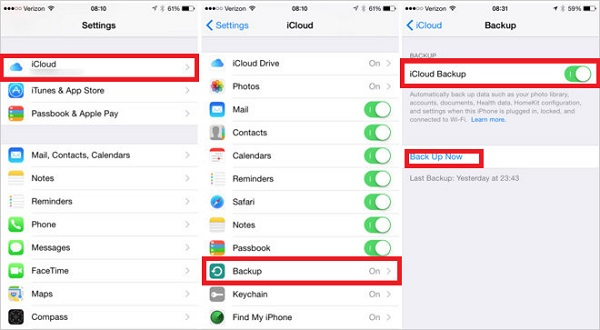
Método 4: Vuelva a firmar la cuenta de Apple
Realenticar su cuenta de Apple registrando y registrando de nuevo a menudo puede resolver problemas de copia de seguridad. Siga estos pasos para iniciar sesión en su ID de Apple nuevamente:
- Abra la aplicación «Configuración» en su iPhone y toque su nombre en la parte superior.
- Desplácese hacia abajo y seleccione «Iniciar sesión» en la parte inferior de la pantalla.
- Ingrese su contraseña de ID de Apple y elija «Apagarse».
- Confirme el cierre de sesión tocando «firmar».
- 5. Vuelva a firmar en su cuenta para verificar si el problema de «copia de seguridad de iCloud» persiste.
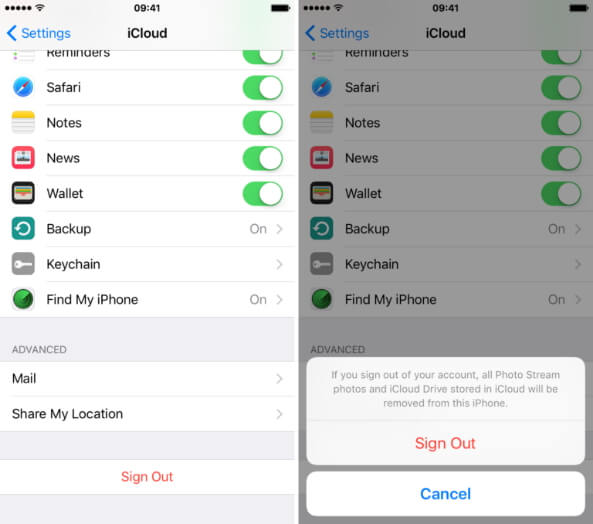
Método 5: Actualizar el software iOS
Abordar los problemas de copia de seguridad relacionados con el software asegurando que su software iOS esté actualizado. Siga estos pasos para actualizar su iPhone a la última versión de iOS:
- Abra la aplicación «Configuración» en su iPhone.
- Elija «General» y toque «Actualización de software».
- Verifique la última actualización y seleccione «Descargar e instalar» para actualizar su dispositivo a la versión de iOS más reciente.

Método 6: Busque asistencia del soporte de Apple
Si los métodos antes mencionados no resuelven sus problemas de copia de seguridad de iCloud, considere comunicarse con el soporte de Apple a través del sitio web oficial. Su equipo de apoyo experto posee un conocimiento profundo de sus productos y puede proporcionar una solución más efectiva adaptada a su situación específica. El contacto con el soporte de Apple garantiza que reciba una orientación y asistencia precisas para resolver cualquier fallas persistentes en la copia de seguridad de iCloud.
Supongo que te gusta:
Parte 3. La mejor solución: respalde su iPhone con una herramienta alternativa
iCloud es la opción de referencia para los usuarios de Apple que buscan una copia de seguridad de datos, pero su plan gratuito ofrece solo 5 GB de almacenamiento. Más allá de esta capacidad, el almacenamiento adicional incurre en cargos, lo que lleva a los usuarios a explorar soluciones de copia de seguridad de terceros alternativas.
El asistente de Mobilekin para iOS emerge como una aplicación avanzada de transferencia de datos iOS, caracterizada por su interfaz fácil de usar y su amplia versatilidad. Este software facilita las copias de seguridad completas y selectivas, lo que permite a los usuarios hacer una copia de seguridad de todo su almacenamiento o elegir aplicaciones específicas. Las características notables incluyen:
Asistente para iOS: forma flexible de respaldar iPhone
- Realice una copia de seguridad de los datos de su iPhone con un solo clic en su computadora, ya sea que desee guardar todo o elementos específicos.
- Soporte para hacer una copia de seguridad de casi todos los tipos de datos en sus iDevices, incluidos videos, fotos, música, contactos, mensajes y más.
- Vista previa y restaure cualquier elemento desde la copia de seguridad a cualquier dispositivo iOS según sea necesario.
- Experimente un proceso de respaldo y restauración sin problemas sin el riesgo de pérdida de datos.
- Compatible con una amplia gama de dispositivos, desde iPhone 4 hasta iPhone 15, así como todas las generaciones de iPad y iPod Touch.
![]()
![]()
¿Cómo omitir el problema de «la copia de seguridad de iCloud pero tengo espacio» mediante el uso del asistente para iOS?
Copia de seguridad selectivamente de los datos del iPhone
Paso 1. Inicie asistente para iOS y conecte su iPhone a la computadora con un cable USB. El software detectará su dispositivo y lo mostrará en la interfaz principal.
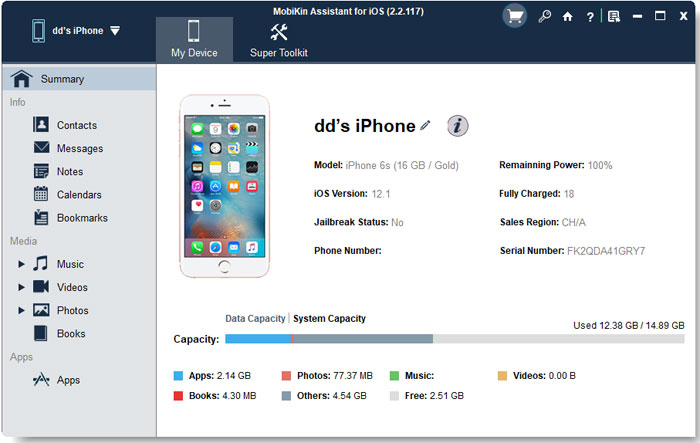
Paso 2. Elija las categorías de archivos que desea hacer una copia de seguridad de la barra lateral izquierda. El software luego escaneará su dispositivo y recuperará todo el contenido dentro de esas categorías.
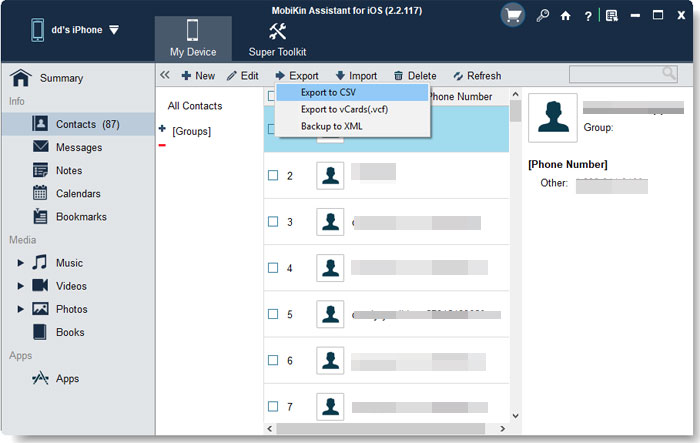
Paso 3. Seleccione los archivos que desea hacer una copia de seguridad, luego haga clic en el botón «Exportar» en la barra de menú superior para iniciar el proceso de copia de seguridad.
Haga clic para hacer una copia de seguridad de los datos de iPhone
Paso 1. Abra el Asistente para iOS y conecte su iPhone a la computadora. Navegue a «Super Toolkit» en el menú superior, y aparecerá una interfaz.
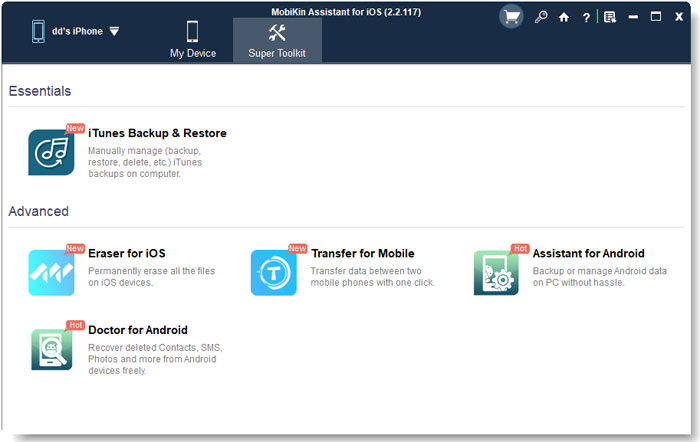
Paso 2. Seleccione «Copia de seguridad y restauración de iTunes»> «Copia de seguridad» y especifique el dispositivo que desea hacer una copia de seguridad. Elija la ubicación donde desea almacenar los archivos de copia de seguridad.
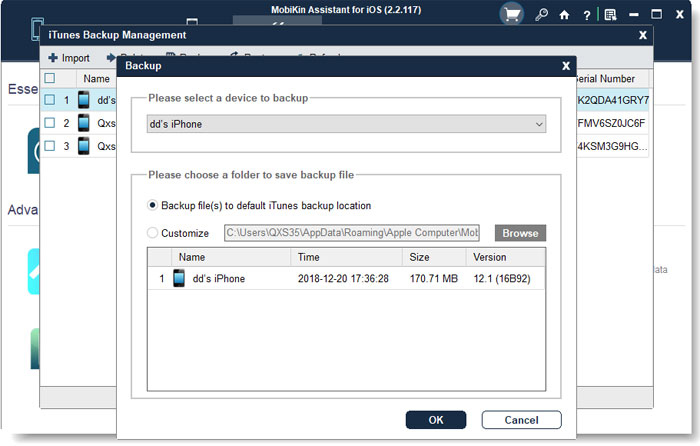
Paso 3. Haga clic en «copia de seguridad» para iniciar el proceso, asegurando que no desconecte su iPhone, iPad o iPod durante la copia de seguridad.
Palabras finales
Espero que el problema de «iCloud no se respalde sino que tengo almacenamiento» se haya resuelto efectivamente. Si no, no temas, ya que el asistente de Mobilekin para iOS está listo para reemplazar la copia de seguridad de iCloud, ofreciendo un método más seguro y conveniente para salvaguardar los datos de su iPhone. Claramente, demuestra ser un asistente excepcional para la copia de seguridad y la gestión de datos de iOS. Siéntase libre de instalarlo en su computadora ahora y explorar sus capacidades con una prueba gratuita.
![]()
![]()
